Java SDK配置详解:从环境变量设置到项目应用全指南
引言
Java作为一门广泛应用于企业级开发的编程语言,其开发环境配置是每个Java开发者必须掌握的基本技能。本文将详细讲解如何从零开始配置Java SDK(Software Development Kit),包括下载、安装、环境变量设置以及在项目中应用的全过程。无论你是初学者还是有一定经验的开发者,本文都将为你提供一份详尽的指南。
第一部分:下载与安装Java SDK
1.1 下载Java SDK
首先,我们需要从官方渠道下载Java SDK。以下是具体步骤:
访问Oracle官网:打开浏览器,访问Oracle官方网站。
选择合适的版本:根据你的操作系统(Windows、macOS或Linux)选择合适的JDK版本。推荐下载最新稳定版本,例如JDK 8或JDK 11。
接受许可协议:点击下载链接前,需要接受Oracle的许可协议。
下载安装包:点击下载链接,保存安装包到本地。
1.2 安装Java SDK
下载完成后,进行安装:
Windows系统:
双击下载的.exe文件。
跟随安装向导,选择安装路径(建议不要使用默认路径,选择一个易于管理的目录)。
完成安装。
macOS系统:
双击下载的.dmg文件。
将JDK图标拖动到“应用程序”文件夹。
完成安装。
Linux系统:
解压下载的.tar.gz文件到指定目录,例如/usr/local/java。
使用命令行进行解压:tar -xzvf jdk-11.tar.gz -C /usr/local/java。
第二部分:配置环境变量
2.1 设置JAVA_HOME
JAVA_HOME环境变量指向JDK的安装路径,是许多Java工具和框架所必需的。
Windows系统:
右键点击“此电脑”或“我的电脑”,选择“属性”。
点击“高级系统设置”。
在“系统属性”窗口中,点击“环境变量”。
在“系统变量”部分,点击“新建”。
变量名输入JAVA_HOME,变量值输入JDK的安装路径,例如C:\Program Files\Java\jdk-11。
macOS和Linux系统:
打开终端。
编辑.bash_profile或.zshrc文件:nano ~/.bash_profile或nano ~/.zshrc。
添加一行:export JAVA_HOME=/path/to/jdk-11。
保存并退出编辑器,运行source ~/.bash_profile或source ~/.zshrc使配置生效。
2.2 更新PATH变量
PATH变量用于指定系统在哪些目录中查找可执行文件。
Windows系统:
在“环境变量”窗口中,找到Path变量,点击“编辑”。
点击“新建”,添加%JAVA_HOME%\bin和%JAVA_HOME%\jre\bin。
macOS和Linux系统:
在.bash_profile或.zshrc文件中,添加一行:export PATH=$JAVA_HOME/bin:$JAVA_HOME/jre/bin:$PATH。
保存并退出编辑器,运行source ~/.bash_profile或source ~/.zshrc。
2.3 配置CLASSPATH(可选)
CLASSPATH变量用于指定Java类库的路径,虽然在现代Java开发中较少使用,但在某些情况下仍然需要配置。
Windows系统:
在“环境变量”窗口中,点击“新建”。
变量名输入CLASSPATH,变量值输入.(表示当前目录),如果有其他类库路径,可以使用分号分隔。
macOS和Linux系统:
在.bash_profile或.zshrc文件中,添加一行:export CLASSPATH=.:
保存并退出编辑器,运行source ~/.bash_profile或source ~/.zshrc。
第三部分:验证配置
为了确保环境变量配置正确,可以进行以下验证:
打开命令行工具(Windows系统中为CMD或PowerShell,macOS和Linux系统中为终端)。
输入以下命令:
java -version:检查Java版本信息。
javac -version:检查Java编译器版本信息。
如果输出显示了正确的Java版本信息,说明环境变量配置成功。
第四部分:在项目中应用Java SDK
4.1 使用IDE配置Java SDK
以IntelliJ IDEA为例,配置Java SDK:
打开IntelliJ IDEA,创建或打开一个Java项目。
点击“File”菜单,选择“Project Structure”。
在“Project Structure”窗口中,选择“SDKs”。
点击“+”号,选择“JDK”,然后浏览到JDK的安装路径。
应用并保存配置。
4.2 添加第三方SDK
有时项目中需要集成第三方SDK,以下是如何在IntelliJ IDEA中添加第三方SDK:
下载SDK:从官方网站或仓库下载所需的SDK压缩包。
解压SDK:将压缩包解压到指定目录。
配置项目依赖:
如果使用Maven,打开pom.xml文件,添加依赖信息:
如果使用Gradle,打开build.gradle文件,添加依赖信息:
dependencies {
implementation 'com.example:example-sdk:1.0.0'
}
4.3 编写和运行Java程序
配置完成后,可以开始编写和运行Java程序:
创建一个新的Java类:
public class HelloWorld {
public static void main(String[] args) {
System.out.println("Hello, World!");
}
}
运行程序:在IDE中点击“运行”按钮,或使用命令行编译和运行:
javac HelloWorld.java
java HelloWorld
结语
通过本文的详细讲解,相信你已经掌握了从下载安装Java SDK到配置环境变量,再到在项目中应用的全过程。无论是初学者还是有一定经验的开发者,这些基础知识都是构建复杂Java应用的基础。希望本文能为你后续的Java开发之路提供坚实的帮助。祝你编程愉快!